笔记本屏幕亮度,本文教您怎样设置笔记本屏幕亮度
Windows 7,中文名称视窗7,是由微软公司(Microsoft)开发的操作系统,内核版本号为Windows NT 6.1。Windows 7可供家庭及商业工作环境:笔记本电脑 、平板电脑 、多媒体中心等使用。和同为NT6成员的Windows Vista一脉相承,Windows 7继承了包括Aero风格等多项功能,并且在此基础上增添了些许功能。
小编那我就不喜欢电脑屏幕太亮,因为我本来就是近视嘛,看多了这些就特别容易眼睛腾,所以我的笔记本屏幕一般都是亮度标准往下。接下来小编就告诉你们笔记本怎么设置笔记本屏幕亮度。
看太亮的东西我们的眼睛就会出现酸疼。出眼泪、干涩等症状。所以小编建议呢看电脑呢就不要看的太亮,适度就好。那么今天小编就来告诉你们怎么设置笔记本屏幕亮度。
首先,在桌面上右下角的电源图标上右键点击,再点“调整屏幕亮度”。
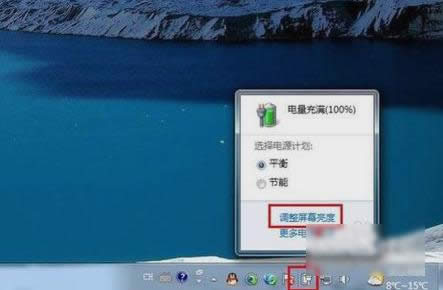
电脑屏幕亮度图解详情-1
接着,打开之后,点击窗体底部的调节滑块,向左调节屏幕将会变暗,相反,向右调节屏幕便会变亮。
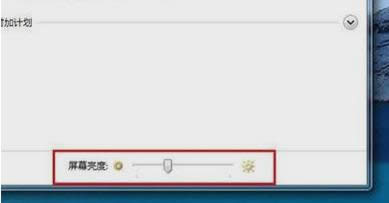
电脑屏幕亮度图解详情-2
然后在“平衡”或“节能”下点“更该计划设置”进行屏幕亮度的调节。如图所示,在不同的电源环境下设置屏幕亮度以最大化节能。
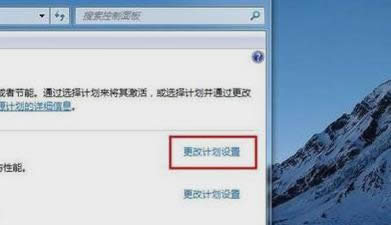
笔记本屏幕图解详情-3
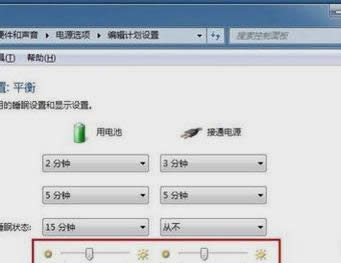
笔记本屏幕图解详情-4
最后,幕后小彩蛋:还可以通过快捷组合键进行屏幕亮度的快速调节。一些电脑可以通过Fn键和“设置向上”键进行调节。

屏幕亮度图解详情-5

笔记本屏幕亮度图解详情-6
Windows 7简化了许多设计,如快速最大化,窗口半屏显示,跳转列表(Jump List),系统故障快速修复等。Windows 7将会让搜索和使用信息更加简单,包括本地、网络和互联网搜索功能,直观的用户体验将更加高级,还会整合自动化应用程序提交和交叉程序数据透明性。
……
下载win7系统应用使用,安卓用户请点击>>>win7系统应用
下载win7系统应用使用,IOS用户请点击>>>IOS win7系统应用
扫描二维码,直接长按扫描哦!


















